این روز ها اینستاگرام یکی از محبوب ترین سرویس های مورد استفاده کاربران تلفن های همراه هوشمند است اما شاید به دلایل مختلف شخصی و یا حتی اعتیاد به آن تصمیم بگیرید اکانت خود را حذف کنید. در این مطلب در چند قدم ساده پاک کردن اکانت ابنستاگرام را آموزش می دهیم. این مطلب برای پاک کردن اکانت اینستاگرام و نه حذف آن از گوشی است.
حذف اکانت دوم اینستاگرام
هنگامی که ما بخواهیم دو یا سه اکانت اینستاگرام را به صورت همزمان در یک گوشی مدیریت کنیم، لازم است که از تکنیک اضافه کردن اکانت دوم و سوم به اینستاگرام که در مطالب قبلی توضیح داده شد، استفاده کنیم. با استفاده از این روش شما می توانید همزمان و بدون نیاز به نصب برنامه اضافی، دو یا سه اکانت اینستاگرام خود را با استفاده از یک اپلیکیشن اینستاگرام، مدیریت کنید که برای کسانی که چندین اکانت مختلف اینستاگرام دارند، بسیار مفید و کاربردی است.
در برخی شرایط ما می خواهیم یکی از اکانت هایی که به اینستاگراممان اضافه کرده ایم را از لیست حذف کنیم. اما این حذف کردن به معنای حذف اکانت اینستاگرام نباشد و تنها از لیست اکانت های قابل مدیریت در اپلیکیشن حذف شود. به این ترتیب اگر با دستگاه دیگری به این حساب لاگین شدید، بتوانید به آن وارد شده و مدیریت روی آن داشته باشید. در چنین شرایطی چگونه می توان به هدف خود رسید و اقدام به حذف اکانت دوم اینستاگرام نمود؟ پاسخ به این سوال بسیار ساده است و تنها کافی است از اکانت مورد نظر لاگ اوت کنید! مراحل آن در زیر بیان شده است:
- اپلیکیشن اینستاگرام خود را باز کرده و به بخش پروفایل کاربری خود وارد شوید.
- روی نام اکانت خود در بالای صفحه لمس کرده و از میان اکانت های نمایش داده شده، اکانتی که قصد خروج از آن را دارید، انتخاب کنید.
- پس از وارد شدن به اکانت مورد نظر، حال از طریق منوی بالای صفحه پروفایل، به بخش تنظیمات یا Settings وارد شوید.
- به آخر صفحه تنظیمات اسکرول کرده و گزینه “…Log out of” را انتخاب کنید.
- در قسمت بعدی، گزینه “Log out” را انتخاب کنید.
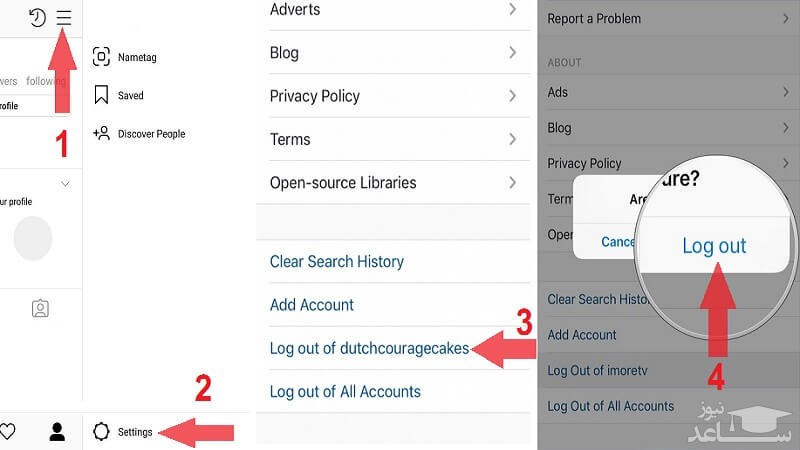
به این ترتیب شما از اکانتی که درون آن هستید خارج شده و از این پس آن اکانت در لیست اکانت های قابل مدیریت در اپلیکیشن اینستاگرام شما، نمایش داده نخواهد شد. دقت داشته باشید که اگر در مرحله 4، گزینه “Log out of All Accounts” را انتخاب کنید، از تمامی اکانت های موجود خارج شده و باید دوباره به اکانت خود لاگین شوید.
غیرفعال کردن موقتی حساب اینستاگرام
برای حذف و یا در واقع غیرغعال کردن موقتی حساب خود می بایست مراحل زیر را دنبال کنید:
- ابتدا باید به وب سایت رسمی اینستاگرام مراجعه کرده و با وارد نمودن نام کاربری و رمز عبوری که پیش از این تعیین کرده بودید، وارد حساب کاربری خود شوید.
- بر روی آیکون پروفایل (عکس آدمک) خود که در گوشه بالا و سمت راست صفحه واقع شده کلیک کنید.
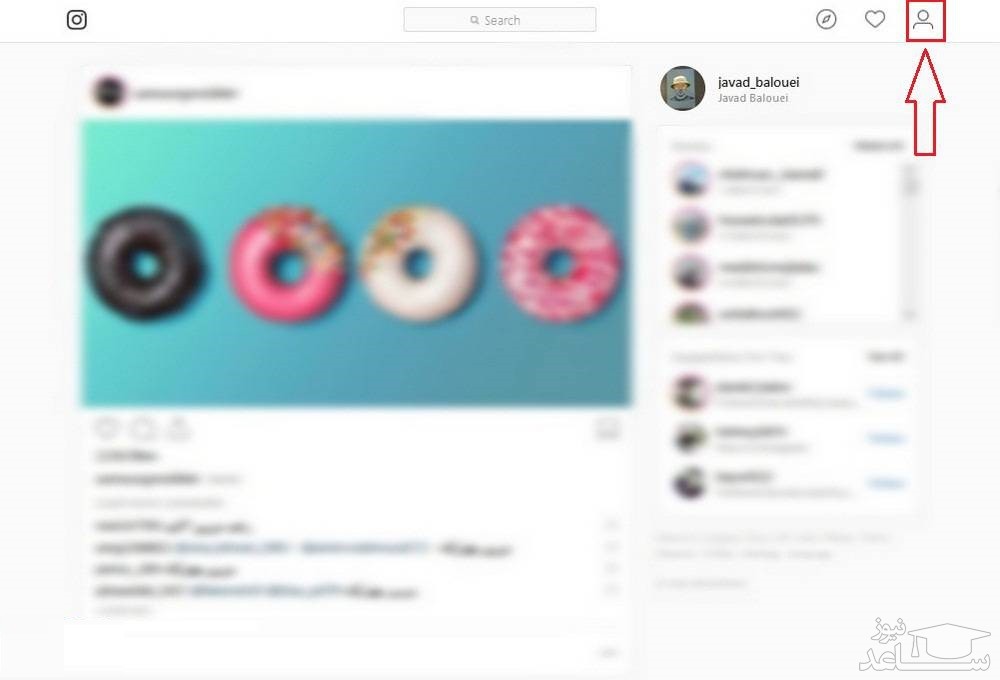
- صفحه جدیدی ظاهر می شود که در واقع اطلاعات پروفایل شما در آن درج شده است. در این مرحله باید کادر “Edit Profile” را انتخاب کنید.
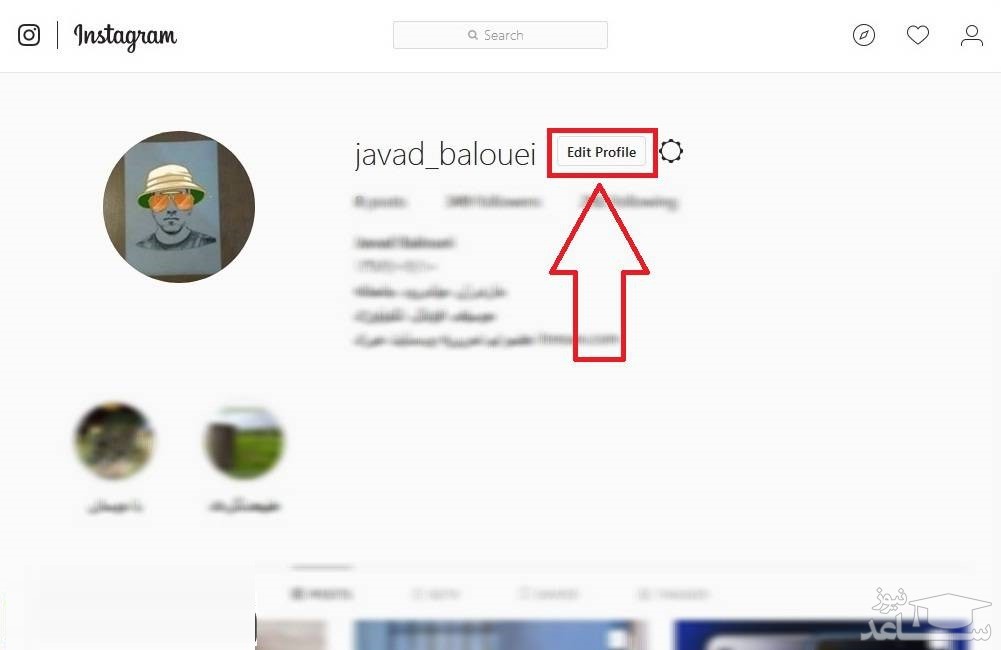
- در صفحه پیش رو باید عبارت “Temporarily disable my account” را از قسمت پایین و متمایل به سمت راست صفحه برگزینید.
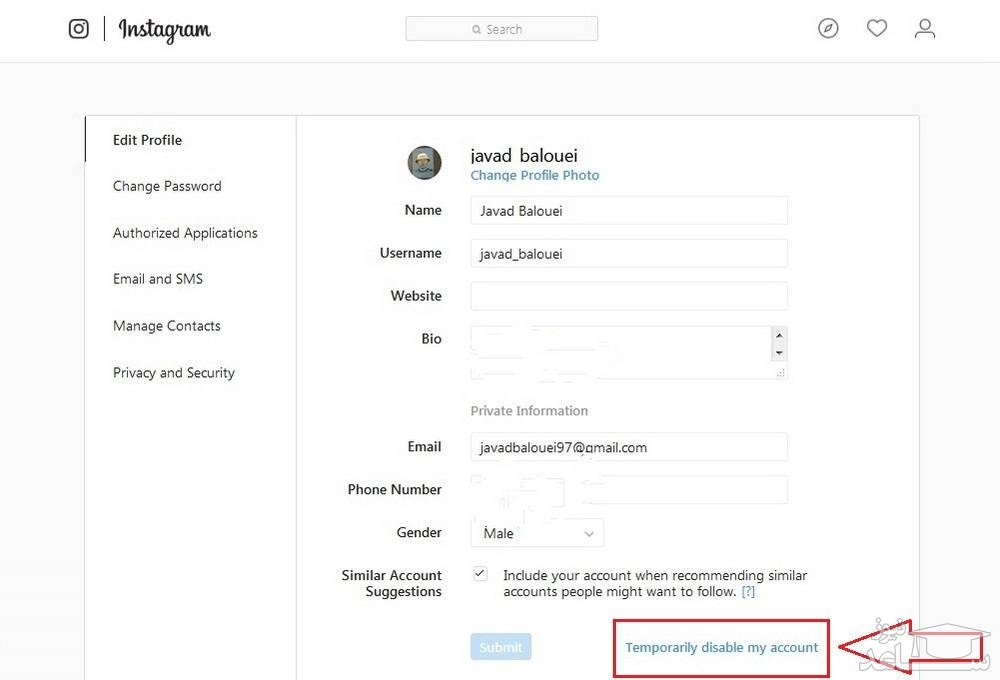
- در صفحه بعدی می بایست کادر میانی صفحه را انتخاب کرده و دلیل خود برای غیرفعال کردن موقتی حسابتان را مشخص کنید. انتخاب این کادر و گزینش یکی از موارد آن، کاملا ضروری بوده و تا زمانی که دلیل خود را وارد نکنید، نمی توانید کادر آبی رنگ پایین صفحه را برای رفتن به مرحله بعد انتخاب کنید. البته دلیلی که انتخاب می کنید چندان اهمیت نداشته و همه موارد قابل پذیرش هستند، اما با این حال انتخاب گزینه آخر (Something else) پیشنهاد می شود.
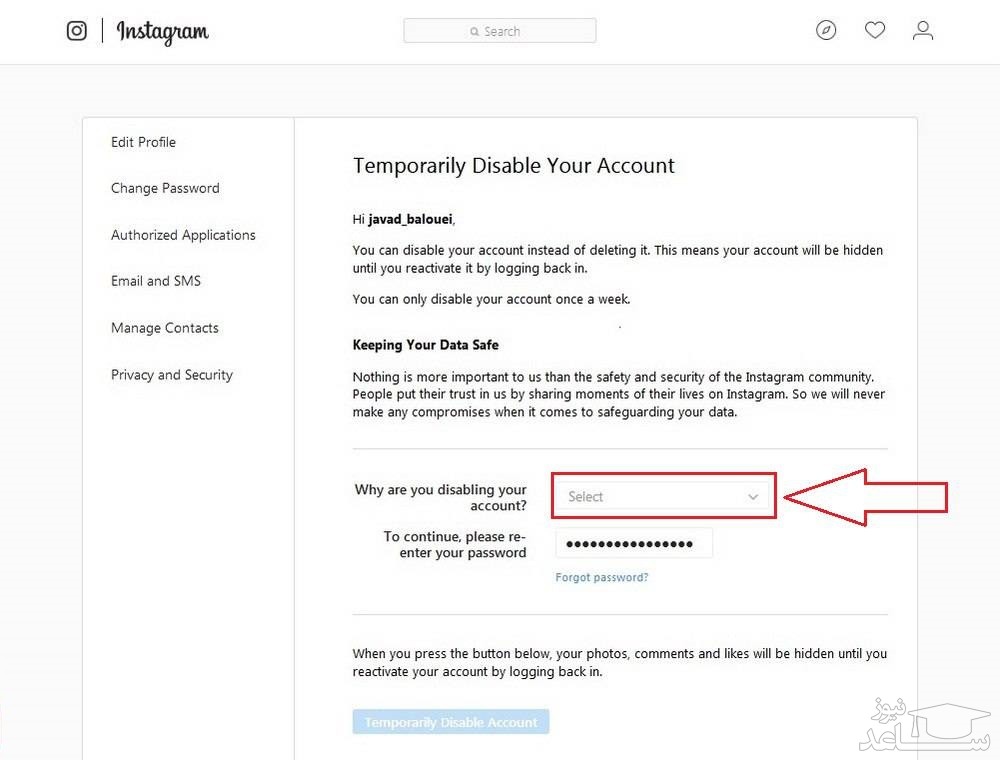
- پس از انتخاب دلیل خود، باید رمز حسابتان را در کادر بعدی وارد کنید و سپس بر روی کادر آبی رنگ پایین صفحه (Temporarily disable my account) کلیک کنید.
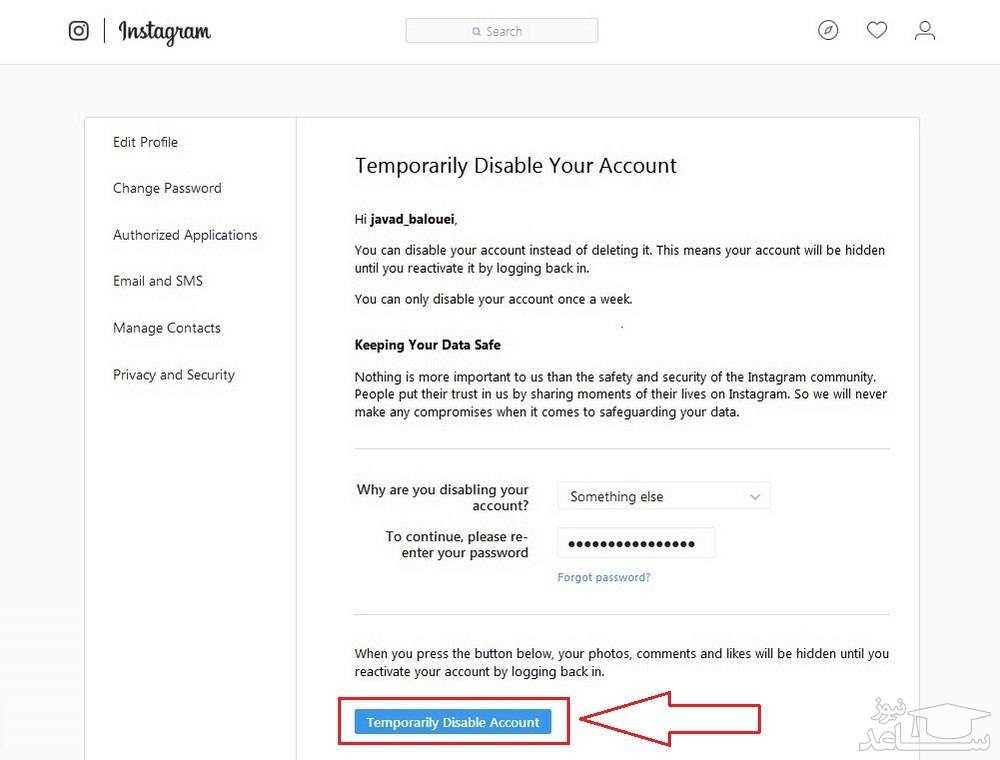
کار تمام است. حساب شما موقتا غیرفعال شده و تا زمانی که مجددا آن را فعال کنید، تمام اطلاعات شما نظیر عکس ها و ویدیوها از دسترس دیگر کاربران خارج شده است.



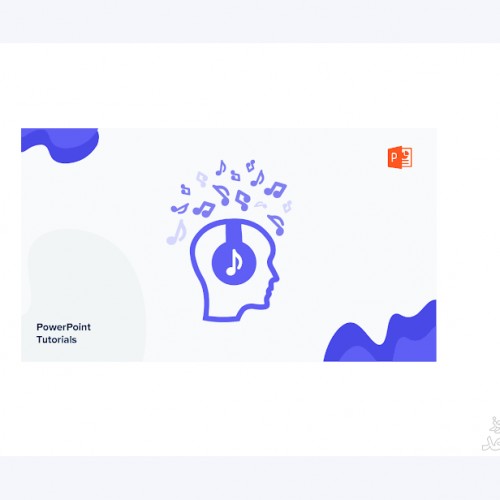 نحوه افزودن موسیقی به گوگل اسلاید (GOOGLE SLIDES)
نحوه افزودن موسیقی به گوگل اسلاید (GOOGLE SLIDES)






























































